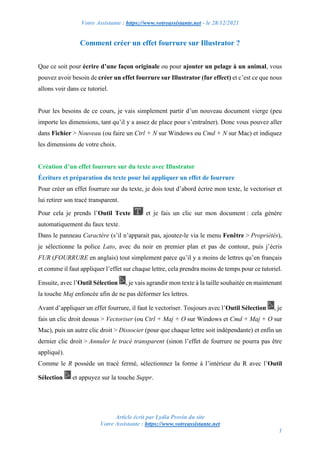
Comment créer un effet fourrure sur Illustrator ?
- 1. Votre Assistante : https://www.votreassistante.net - le 28/12/2021 Article écrit par Lydia Provin du site Votre Assistante : https://www.votreassistante.net 1 Comment créer un effet fourrure sur Illustrator ? Que ce soit pour écrire d’une façon originale ou pour ajouter un pelage à un animal, vous pouvez avoir besoin de créer un effet fourrure sur Illustrator (fur effect) et c’est ce que nous allons voir dans ce tutoriel. Pour les besoins de ce cours, je vais simplement partir d’un nouveau document vierge (peu importe les dimensions, tant qu’il y a assez de place pour s’entraîner). Donc vous pouvez aller dans Fichier > Nouveau (ou faire un Ctrl + N sur Windows ou Cmd + N sur Mac) et indiquez les dimensions de votre choix. Création d’un effet fourrure sur du texte avec Illustrator Écriture et préparation du texte pour lui appliquer un effet de fourrure Pour créer un effet fourrure sur du texte, je dois tout d’abord écrire mon texte, le vectoriser et lui retirer son tracé transparent. Pour cela je prends l’Outil Texte et je fais un clic sur mon document : cela génère automatiquement du faux texte. Dans le panneau Caractère (s’il n’apparait pas, ajoutez-le via le menu Fenêtre > Propriétés), je sélectionne la police Lato, avec du noir en premier plan et pas de contour, puis j’écris FUR (FOURRURE en anglais) tout simplement parce qu’il y a moins de lettres qu’en français et comme il faut appliquer l’effet sur chaque lettre, cela prendra moins de temps pour ce tutoriel. Ensuite, avec l’Outil Sélection , je vais agrandir mon texte à la taille souhaitée en maintenant la touche Maj enfoncée afin de ne pas déformer les lettres. Avant d’appliquer un effet fourrure, il faut le vectoriser. Toujours avec l’Outil Sélection , je fais un clic droit dessus > Vectoriser (ou Ctrl + Maj + O sur Windows et Cmd + Maj + O sur Mac), puis un autre clic droit > Dissocier (pour que chaque lettre soit indépendante) et enfin un dernier clic droit > Annuler le tracé transparent (sinon l’effet de fourrure ne pourra pas être appliqué). Comme le R possède un tracé fermé, sélectionnez la forme à l’intérieur du R avec l’Outil Sélection et appuyez sur la touche Suppr.
- 2. Votre Assistante : https://www.votreassistante.net - le 28/12/2021 Article écrit par Lydia Provin du site Votre Assistante : https://www.votreassistante.net 2 Création d’un effet fourrure à partir d’un dégradé de formes Pour créer un effet fourrure, nous avons besoin de créer un dégradé de formes en amont pour ensuite l’appliquer au texte. Pour cela, sélectionnez l’Outil Ellipse (caché derrière l’Outil Rectangle ) et créez un cercle en maintenant la touche Maj enfoncée pour qu’il soit parfait. Ne faites pas un cercle trop grand par rapport à vos lettres, sinon elles seront moins lisibles avec la fourrure. Vous pouvez aussi faire un clic sur votre document et créer un cercle de 50 pixels par exemple : Ensuite, avec l’Outil Sélection , commencez à déplacer votre cercle vers sa droite puis maintenez enfoncées les touches Alt pour dupliquer et Maj pour rester sur le même axe. Appliquez ensuite la couleur de votre choix à vos cercles. Pour ce tutoriel, je sélectionne les deux cercles toujours avec l’Outil Sélection et je lui applique un dégradé en cliquant sur Dégradé dans la barre d’outils lorsque la couleur de premier plan est sélectionnée : la fenêtre Dégradé apparaît et, si ce n’est pas le cas, vous la retrouverez dans le menu Fenêtre > Dégradé de couleurs (ou Ctrl + F9 sur Windows ou Cmd + F9 sur Mac). J’applique un des dégradés par défaut (Orange, Jaune ) en cliquant sur la flèche à côté du dégradé, mais vous pouvez, bien sûr, créer votre propre dégradé de couleurs. Je modifie son type en Dégradé radial , je clique sur Inverser le dégradé pour avoir du jaune autour et de l’orange au centre, je supprime les 3 premières couleurs de mon dégradé (en les sélectionnant
- 3. Votre Assistante : https://www.votreassistante.net - le 28/12/2021 Article écrit par Lydia Provin du site Votre Assistante : https://www.votreassistante.net 3 et en les glissant dans le vide), je ramène la couleur suivante à l’extrême gauche et je place le petit losange à 80 % : Je crée ensuite un dégradé de formes (j’ai déjà abordé cette fonctionnalité dans un précédent tutoriel sur Illustrator) en allant dans le menu Objet (en ayant toujours les cercles sélectionnés) > Dégradé de formes > Options de dégradés. Dans la fenêtre, je choisis un Pas en Étapes avec par exemple 200 étapes avant de cliquer sur OK : Ici, mon but est d’avoir un effet fourrure continu, mais si vous souhaitez avoir un effet discontinu, c’est-à-dire gros, petit, gros, petit, etc., mettez moins d’étapes. De toute façon, vous pourrez toujours annuler en faisant Ctrl + Z ou Cmd + Z autant de fois que nécessaire pour revenir en arrière et modifier votre dégradé de couleurs ou de formes. Pour appliquer ce dégradé, je retourne dans Objet > Dégradé de formes > Créer ou j’appuie sur les touches Ctrl + Alt + B (ou Cmd + Alt + B sur Mac). J’obtiens un dégradé de formes :
- 4. Votre Assistante : https://www.votreassistante.net - le 28/12/2021 Article écrit par Lydia Provin du site Votre Assistante : https://www.votreassistante.net 4 Création de l’effet fourrure Il ne nous reste plus qu’à appliquer l’effet fourrure à ce dégradé de formes avant de l’appliquer au texte. Pour cela, tout en gardant sélectionné le dégradé de formes, rendez-vous dans le menu Effet > Distorsion et transformation > Esquisse…. Tout en ayant la case Aperçu cochée, modifiez la Taille en fonction de la taille des poils que vous désirez et le Détail en fonction du degré de détail que vous souhaitez. Conservez les cases Relative et Crénelé cochées. Après plusieurs essais, j’ai remarqué que les meilleurs résultats s’obtenaient lorsque la Taille était inférieure au Détail. Pour cet exemple, je choisis une Taille de 20 % et un Détail de 40 par point et je clique sur OK : Application de l’effet fourrure sur du texte Enfin, pour appliquer l’effet au texte, je vais d’abord dupliquer mon dégradé de formes, car, comme j’ai 3 lettres, je vais avoir besoin de 3 dégradés. Toujours avec l’Outil Sélection , je maintiens la touche Alt enfoncée pour dupliquer et je déplace le dégradé, je relâche et je recommence une deuxième fois. Je sélectionne un des dégradés de formes et une des lettres en faisant une sélection groupée ou, s’ils sont éloignés, je sélectionne l’un des deux, je maintiens la touche Maj enfoncée et je
- 5. Votre Assistante : https://www.votreassistante.net - le 28/12/2021 Article écrit par Lydia Provin du site Votre Assistante : https://www.votreassistante.net 5 sélectionne l’autre. Je vais ensuite dans le menu Objet > Dégradé de formes > Remplacer le chemin. Je procède exactement de la même manière pour les deux autres lettres : Création d’un effet fourrure sur un tracé avec Illustrator Dans cet exemple, je vais vous montrer pourquoi il est plus intéressant de créer de la fourrure avec un dégradé de couleurs au préalable. Je crée de nouveau 2 cercles, mais dont le deuxième est plus petit que le premier afin de créer un début plus grand que la fin (ou inversement) comme ça peut être le cas pour la queue d’un animal. Pour cela, je redimensionne le deuxième après l’avoir dupliqué en utilisant l’Outil Sélection et en maintenant les touches Alt et Maj enfoncées. J’applique une couleur de premier plan unie #E7285C au premier cercle et une couleur unie #962886 en double-cliquant sur la couleur de premier plan pour afficher le Sélecteur de couleurs. Je sélectionne ensuite les deux cercles et, comme précédemment, je crée un dégradé de formes et un effet esquisse avec les mêmes paramètres que pour l’effet fourrure sur le texte. Pour l’effet, je peux donc me contenter d’aller dans le menu Effet > Appliquer Esquisse ou d’appuyer sur les touches Ctrl + Maj + E (Cmd + Maj + E sur Mac) :
- 6. Votre Assistante : https://www.votreassistante.net - le 28/12/2021 Article écrit par Lydia Provin du site Votre Assistante : https://www.votreassistante.net 6 Ici, je vais créer un tracé avec l’Outil Crayon , mais cela fonctionnerait tout autant avec un tracé créé avec l’Outil Plume . Je sélectionne l’Outil Crayon (caché derrière l’Outil Shaper ) et je dessine par exemple des vagues : Mon tracé peut être sans couleur de premier plan et sans contour, ce n’est pas gênant. Comme pour l’effet fourrure sur un texte, je sélectionne le tracé dessiné au crayon et le dégradé de formes avec l’Outil Sélection et je vais dans le menu Objet > Dégradé de formes > Remplacer le chemin : Comme vous pouvez le constater, on ne voit pas le détail des poils au milieu du tracé, mais seulement sur son contour, car nous n’avons pas créé de dégradé de couleurs avant de créer le dégradé de formes. Ici, mon tracé commence par un trait plus fin en violet pour finir sur un trait plus épais en rose, mais je peux inverser les tailles et couleurs en gardant la fourrure sélectionnée et en allant dans le menu Objet > Dégradé de formes > Inverser le chemin.
- 7. Votre Assistante : https://www.votreassistante.net - le 28/12/2021 Article écrit par Lydia Provin du site Votre Assistante : https://www.votreassistante.net 7 Modification ou suppression de l’effet fourrure sur Illustrator Que vous ayez appliqué un effet fourrure à du texte ou à un tracé, vous pouvez le modifier via le panneau Aspect (Fenêtre > Propriétés) en cliquant sur l’effet Esquisse. De même, vous pouvez le supprimer en cliquant sur la corbeille face à l’effet (toujours dans le panneau Aspect) ou en glissant l’effet vers la corbeille si la fenêtre est flottante. Cas d’un effet fourrure sur un tracé fermé avec Illustrator Si vous créez un cercle et que vous appliquez l’effet fourrure, vous remarquerez que votre tracé n’est pas fermé comme il devrait : Pour remédier à cela, prenez l’Outil Plume , tout en ayant votre tracé sélectionné pour visualiser les points d’ancrage, et ajoutez un point d’ancrage au début ou à la fin du tracé lorsque la plume possède un + . Cela devrait le refermer : Tutoriel réalisé avec Illustrator CC 2022 Voir la version vidéo de cet article
